Element-plus安装及其基础组件使用
简而言之,在main.js中导出以下库,仅此,搞多了出错难排查
import ElementPlus from 'element-plus' //导入
ElementPlus模块import 'element-plus/dist/index.css' //引入样式
app.use(ElementPlus) //注册库就能使用了
Element Plus 是一个基于 Vue 3 的组件库,提供了一系列 UI 组件(如按钮、表格、对话框等),可以帮助快速构建用户界面。那么提供了该组件跟我平常直接在<template></template>标签中直接写<button></button>标签来创建按钮有什么区别?
Element Plus组件实际上是对原生 HTML 和 CSS 的封装,它提供了一系列预定义的样式和功能,使得开发者可以更轻松地构建一致且美观的用户界面
封装:
Element Plus组件将原生 HTML 元素(如按钮、表格等)进行了封装,增加了丰富的样式和功能选项。样式与一致性:组件自带的样式确保了在不同设备和浏览器上的一致性,减少了样式调整的复杂性。
事件处理:尽管组件库提供了许多内置功能,事件处理仍然需要使用 JavaScript 进行定义和处理。这与原生 HTML 是一样的。
使用方便:通过使用组件,开发者可以更快地实现复杂的功能,而不必从头开始设计和实现所有的样式和行为。
一.安装
使用包管理器:
# NPM
npm install element-plus --save
# Yarn
yarn add element-plus
# pnpm
pnpm install element-plus
如果网络环境不好,建议使用中国npm镜像:设置清华大学镜像并安装element-plus:
npm config set registry https://mirrors.tuna.tsinghua.edu.cn/npm/
npm install element-plus
中国科学技术大学(USTC)镜像:
npm config set registry https://mirrors.ustc.edu.cn/npm/
npm install element-plus
淘宝镜像:
npm config set registry https://registry.npm.taobao.org
npm install element-plus
使用cnpm 作为npm 的替代工具,自动使用淘宝镜像
npm install -g cnpm --registry=https://registry.npm.taobao.org
cnpm install element-plus
如果想要切换回npm官方源
npm config set registry https://registry.npmjs.org
浏览器直接引入:
unpkg:
<head>
<!-- Import style -->
<link rel="stylesheet" href="//unpkg.com/element-plus/dist/index.css" />
<!-- Import Vue 3 -->
<script src="//unpkg.com/vue@3"></script>
<!-- Import component library -->
<script src="//unpkg.com/element-plus"></script>
</head>
jsDelivr:
<head>
<!-- Import style -->
<link
rel="stylesheet"
href="//cdn.jsdelivr.net/npm/element-plus/dist/index.css"
/>
<!-- Import Vue 3 -->
<script src="//cdn.jsdelivr.net/npm/vue@3"></script>
<!-- Import component library -->
<script src="//cdn.jsdelivr.net/npm/element-plus"></script>
</head>
二.在项目中使用Element Plus
引入:
(volar适用于ts,而对于js,使用vetur)
完整引入(对打包后的文件大小不在乎,使用完整导入更方便)
// main.js
import { createApp } from 'vue'
import ElementPlus from 'element-plus' //从element-plus库中导入ElementPlus对象,该对象主要是库的主要功能或组件集合,可在vue应用中使用
import 'element-plus/dist/index.css' //引入样式
import App from './App.vue'const app = createApp(App)app.use(ElementPlus) //注册库,所有Element Plus组件都可以在应用中使用,在所有组件中都能使用
app.mount('#app')按需导入:
安装额外插件来导入要使用的组件
安装 unplugin-vue-components 和 unplugin-auto-import
npm install -D unplugin-vue-components unplugin-auto-import
将下面代码插入vite配置文件vite.config.js中
// vite.config.jsimport { defineConfig } from 'vite'
import AutoImport from 'unplugin-auto-import/vite'
import Components from 'unplugin-vue-components/vite'
import { ElementPlusResolver } from 'unplugin-vue-components/resolvers'export default defineConfig({plugins: [vue(), //添加vue插件,千万不要把它忘记了,报一堆错,浏览器一片红AutoImport({resolvers: [ElementPlusResolver()],}),Components({resolvers: [ElementPlusResolver()],}),],
})作用:
自动导入:使用
unplugin-auto-import,可以在代码中直接使用 Element Plus 的 API,而无需手动导入,这样可以简化代码并提高开发效率。自动注册组件:通过
unplugin-vue-components和ElementPlusResolver,可以自动注册所有使用的 Element Plus 组件,避免在每个文件中重复注册,简化组件管理。提升开发体验:减少样板代码,提高代码整洁性和可维护性,使开发者能更专注于业务逻辑。
Element Plus 的 API 包括组件、属性、事件和方法等。以下是一些常见的 Element Plus API:
常见组件
1.基础组件:
- Button:按钮组件,支持多种样式和尺寸。
- Input:输入框组件,支持文本输入和验证。
- Select:下拉选择框组件,支持多选和搜索。
2.布局组件:
- Container:用于布局的容器组件,可以设置顶部、底部、侧边栏等。
- Row/Col:栅格布局组件,用于快速创建响应式布局。
3.表单组件:
- Form:表单组件,支持表单验证。
- Checkbox、Radio、Switch:用于选择的各种组件。
4.反馈组件:
- Message:全局消息提示组件。
- Notification:通知提示组件。
5.数据展示组件:
- Table:表格组件,支持排序、筛选和分页。
- Pagination:分页组件,用于数据分页展示。
组件的属性和方法:
属性:每个组件都有一系列可配置的属性,例如:
type、size:用于设置按钮的类型和尺寸。placeholder:用于设置输入框的占位符文本。事件:组件通常会提供事件监听,例如:
click:按钮的点击事件。change:输入框内容变化时触发的事件。方法:某些组件提供的方法,可以在实例中调用,例如:
show():显示模态框。hide():隐藏模态框。
全局配置
在引入ElementPlus时,可以传入一个包含size和zIndex属性的全局配置对象。size用于设置表单组建的默认尺寸,zIndex用于设置弹出组件的层级,zIndex的默认值为2000
完整引入(上边注册库仅仅是app.use(ElementPlus))
import { createApp } from 'vue'
import ElementPlus from 'element-plus'
import App from './App.vue'const app = createApp(App)
app.use(ElementPlus, { size: 'small', zIndex: 3000 })按需引入:
<template><el-config-provider :size="size" :z-index="zIndex"><app /></el-config-provider>
</template><script>
import { defineComponent } from 'vue'
import { ElConfigProvider } from 'element-plus'export default defineComponent({components: {ElConfigProvider,},setup() {return {zIndex: 3000,size: 'small',}},
})
</script>
三.组件
基础组件:
button按钮:
button属性:
button插槽:
button方法:
<el-button>:单个按钮,用于执行一个特定的操作。<el-button-group>:包含多个按钮,通常用于一组相关的操作,比如多种选择或工具栏。- 使用
button-group时,按钮之间的间距和样式会自动调整,视觉上更整齐
示例:
<template><el-button-group><el-button type="primary">按钮1</el-button><el-button>按钮2</el-button><el-button type="success">按钮3</el-button></el-button-group> </template>三个按钮被包裹在
button-group中,形成了一个统一的操作区域。
Border边框:
边框样式:(实线和虚线)
border-top:1px solid var(--el-border-color)
<script setup> </script><template><table class="demo-border"><tbody><tr><td class="text">Name</td><td class="text">Thickness</td><td class="line">Demo</td></tr><tr><td class="text">Solid</td><td class="text">1px</td><td class="line"><!-- <div /> --><div></div></td></tr><tr><td class="text">Dashed</td><td class="text">2px</td><td class="line"><div class="dashed" ></div></td></tr></tbody></table> </template> <style scoped> .demo-border .text {width: 15%; } .demo-border .line {width: 70%; } .demo-border .line div {width: 100%;height: 0;border-top: 1px solid var(--el-border-color); /*上边框,--el-border-color是element-plus中定义的一个css变量,是个默认颜色值*/ } .demo-border .line .dashed {border-top: 2px dashed var(--el-border-color); } </style>
圆角样式:(el-border-radius)<script setup> </script><template><!-- el-row创建行,gutter属性设置外边距,即列与列之间的间距 。: 前缀表示这是一个动态绑定,意味着 gutter 的值来自 Vue 的数据或计算属性--><el-row :gutter="12" class="demo-radius"> <el-colv-for="(radius, i) in radiusGroup":key="i":span="6":xs="{ span: 12 }"><div class="title">{{ radius.name }}</div><div class="value"><code>border-radius:{{radius.type? useCssVar(`--el-border-radius-${radius.type}`): '"0px"'}}</code></div><divclass="radius":style="{borderRadius: radius.type? `var(--el-border-radius-${radius.type})` <!----el-border-radius-->: '',}"/></el-col></el-row></template><script lang="ts" setup> import { ref } from 'vue' import { useCssVar } from '@vueuse/core'const radiusGroup = ref([{name: 'No Radius',type: '',},{name: 'Small Radius',type: 'small',},{name: 'Large Radius',type: 'base',},{name: 'Round Radius',type: 'round',}, ]) </script> <style scoped> .demo-radius .title {color: var(--el-text-color-regular);font-size: 18px;margin: 10px 0; } .demo-radius .value {color: var(--el-text-color-primary);font-size: 16px;margin: 10px 0; } .demo-radius .radius {height: 40px;width: 70%;border: 1px solid var(--el-border-color);border-radius: 0;margin-top: 20px; } </style>
阴影:(el-box-shadow)<template><div class="flex justify-between items-center flex-wrap"><divv-for="(shadow, i) in shadowGroup":key="i"class="flex flex-col justify-center items-center"m="auto"w="46"><divclass="inline-flex"h="30"w="30"m="2":style="{boxShadow: `var(${getCssVarName(shadow.type)})`,}"/><span p="y-4" class="demo-shadow-text" text="sm">{{ shadow.name }}</span><code text="xs">{{ getCssVarName(shadow.type) }}</code></div></div> </template><script lang="ts" setup> import { ref } from 'vue'const shadowGroup = ref([{name: 'Basic Shadow',type: '',},{name: 'Light Shadow',type: 'light',},{name: 'Lighter Shadow',type: 'lighter',},{name: 'Dark Shadow',type: 'dark',}, ])const getCssVarName = (type: string) => { return `--el-box-shadow${type ? '-' : ''}${type}` //el-box-shadow } </script>
color色彩:Element Plus为了避免视觉传达差异,使用一套特定的调色板来规定颜色,为搭建的产品提供一致的外观视觉感受
主色
中性色
中性色用于文本、背景和边框颜色。 通过运用不同的中性色,来表现层次结构
Container布局容器
用于布局的容器组件,方便快速搭建页面的基本结构:
<el-container>:外层容器。 当子元素中包含<el-header>或<el-footer>时,全部子元素会垂直上下排列, 否则会水平左右排列。
<el-header>:顶栏容器。
<el-aside>:侧边栏容器。
<el-main>:主要区域容器。
<el-footer>:底栏容器。
常见的页面布局<template><div class="common-layout"><el-container><el-header style="background-color:#D4D7DE;color:red">Header</el-header><el-main style="background:#409EFF;color:blask">Main</el-main></el-container></div> </template>
<template><div class="common-layout"><el-container><el-header>Header</el-header><el-container><el-aside width="200px">Aside</el-aside><el-container><el-main>Main</el-main><el-footer>Footer</el-footer></el-container></el-container></el-container></div> </template>
|
lcon图标
Element Plus提供了一套常用的图标集合(如果想要直接使用,需要全局注册组件)
安装
使用包管理器# NPM
npm install @element-plus/icons-vue
# Yarn
yarn add @element-plus/icons-vue
# pnpm
pnpm install @element-plus/icons-vue
法1:注册所有图标需要从@element-plus/icons-vue 中导入所有图标并进行全局注册
Object.entries(ElementPlusIconsVue): 获取ElementPlusIconsVue对象中所有的键值对(图标组件)。
for (const [key, component] of ...): 遍历每个图标的键(名称)和对应的组件。
app.component(key, component): 将每个图标组件以其名称注册到 Vue 应用中,使得在模板中可以直接使用这些图标。这样,开发者就可以方便地在应用中使用
ElementPlus提供的图标组件// main.js// 如果您正在使用CDN引入,请删除下面一行。 import * as ElementPlusIconsVue from '@element-plus/icons-vue'const app = createApp(App) for (const [key, component] of Object.entries(ElementPlusIconsVue)) {app.component(key, component) }法2:直接通过浏览器的HTML标签导入Element Plus,然后就能使用全局变量ElementPlusIconsVue
根据不同的 CDN 提供商有不同的引入方式, 根据不同的 CDN 提供商有不同的引入方式, 我们在这里以 unpkg 和 jsDelivr 举例
使用unpkg:
<script src="//unpkg.com/@element-plus/icons-vue"></script>
使用jsDelivr:<script src="//cdn.jsdelivr.net/npm/@element-plus/icons-vue"></script>
基础用法
<!-- 使用 el-icon 为 SVG 图标提供属性 --> <template><div><el-icon :size="size" :color="color"><Edit /></el-icon><!-- 或者独立使用它,不从父级获取属性 --><Edit /></div> </template><!--<Edit /> 是一个 SVG 图标组件,通常来自 Element Plus 图标库。它用于在界面中显示一个编辑图标。代码中的 <el-icon> 组件用来包裹这个图标,并通过 :size 和 :color 属性动态设置图标的大小和颜色。如果不使用 <el-icon> 包裹,<Edit /> 图标仍然可以独立显示,但会使用默认样式。-->结合el-icon使用
<template><p>with extra class <b>is-loading</b>, your icon is able to rotate 360 deg in 2seconds, you can also override this</p><el-icon :size="20"><Edit /></el-icon><el-icon color="#409efc" class="no-inherit"><Share /></el-icon><el-icon><Delete /></el-icon><el-icon class="is-loading"><Loading /></el-icon><el-button type="primary"><el-icon style="vertical-align: middle"><Search /></el-icon><span style="vertical-align: middle"> Search </span></el-button> </template>
直接使用svg图标
<template><div style="font-size: 20px"><!-- 由于SVG图标默认不携带任何属性 --><!-- 你需要直接提供它们 --><Edit style="width: 1em; height: 1em; margin-right: 8px" /><Share style="width: 1em; height: 1em; margin-right: 8px" /><Delete style="width: 1em; height: 1em; margin-right: 8px" /><Search style="width: 1em; height: 1em; margin-right: 8px" /></div> </template>
Layout布局
通过基础的24分栏,迅速简便创建布局
组件默认使用 Flex 布局,不需要手动设置
type="flex"。请注意父容器避免使用
inline相关样式,会导致组件宽度不能撑满。
Link链接
scrollbar滚动条
space间距
虽然我们拥有 Divider 组件,但很多时候我们需要不是一个被 Divider 组件 分割开的页面结构,因此我们会重复的使用很多的 Divider 组件,这在我们的开发效率上造成了一定的困扰。 间距组件就是为了解决这种困扰应运而生的
相关文章:

Element-plus安装及其基础组件使用
简而言之,在main.js中导出以下库,仅此,搞多了出错难排查 import ElementPlus from element-plus //导入ElementPlus 模块 import element-plus/dist/index.css //引入样式 app.use(ElementPlus) //注册库就能使用了 Element Plus 是一个基于 Vue 3 的组件…...

[产品管理-38]:创意、市场机会、商业可行性的区别
创意、市场机会和商业可行性在创业和商业活动中各自扮演着不同的角色,它们之间既有区别又相互联系。以下是对这三者区别的详细阐述: 产品创意:新颖打破常规、解决的实际问题、满足的客户需求 定义:创意是创造意识或创新意识的简…...
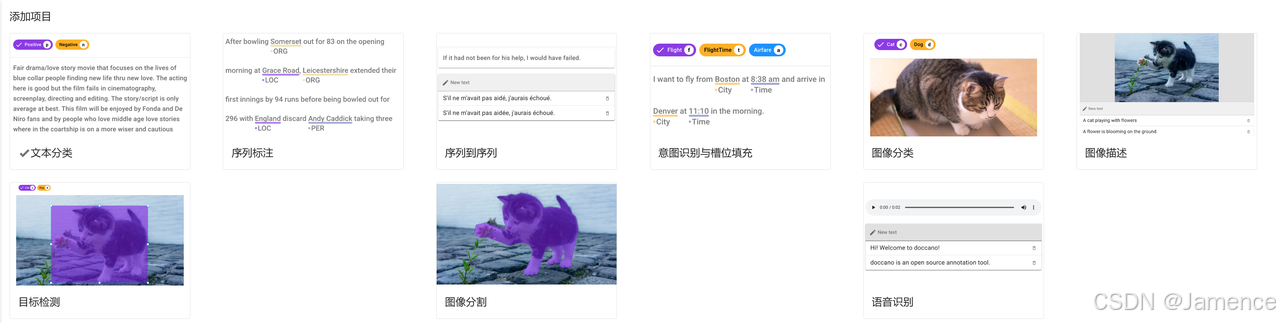
开源标注工具
DoTAT https://github.com/FXLP/MarkTool 后端代码未开放,可能有数据泄露风险 Chinese-Annotator https://github.com/deepwel/Chinese-Annotator 安装非常麻烦,github更新频率比较低,支持功能和doccano类似 IEPY https://github.com/ma…...

数据结构讲解二叉树 【一】
🎁🎁创作不易,关注作者不迷路🎀🎀 C语言二叉树 【一】 前言一、数概念及结构1.数的概念1.2树的相关概念1.3树的表示 二、二叉树的概念及结构2.12.2二叉树的性质2.3二叉树的存储结构 三、二叉树的顺序结构实现3.1二叉树…...

MATLAB基础应用精讲-【数模应用】OR值
目录 前言 几个高频面试题目 or值越小代表什么 RR值、OR值及HR值的区别 算法原理 什么是OR值 OR值的计算方法和含义 注意事项 SPSSAU OR值和RR值 1、背景 2、理论 3、操作 4、SPSSAU 输出结果 5、文字分析 6、剖析 疑难解惑 SE(ln(OR)或SE(ln(RR)的意义? …...
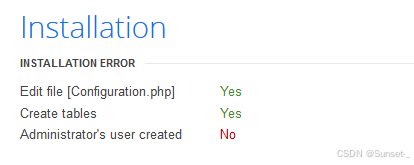
[vulnhub] w1r3s.v1.0
https://www.vulnhub.com/entry/w1r3s-101,220/ 思路:红队笔记 主机发现端口扫描 使用nmap扫描网段类存活主机 因为靶机是我最后添加的,所以靶机IP是133 nmap -sP 192.168.75.0/24 // Starting Nmap 7.93 ( https://nmap.org ) at 2024-09-20 09:09 CST…...

c#中的功能优势
装箱和拆箱 性能消耗的直接体现 int iterations 10000000; // 进行一千万次迭代Stopwatch stopwatch new Stopwatch();// 非装箱测试stopwatch.Start();for (int i 0; i < iterations; i){int x i; // 纯值类型操作,无装箱}stopwatch.Stop();Console.Writ…...
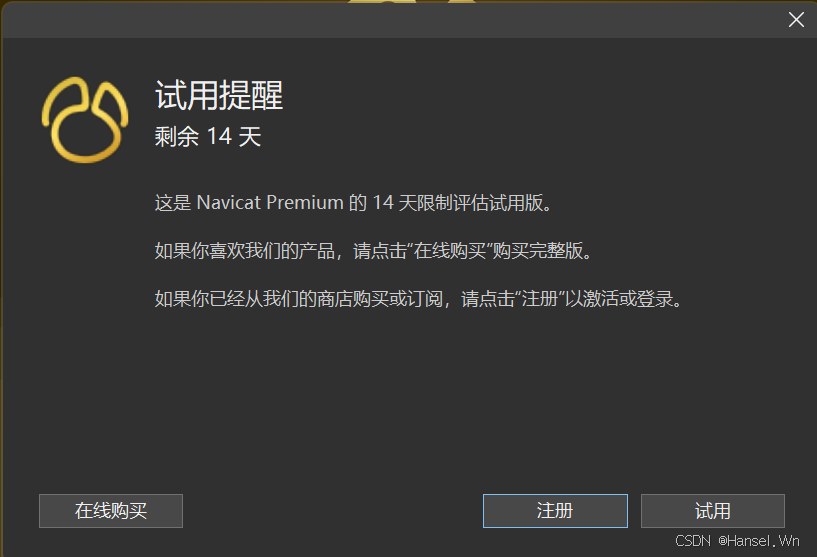
Windows系统设置定时任务,周期性执行.bat文件
通过.bat清除注册表项 在 Windows 系统中,.bat 文件(批处理文件)是一个包含一系列命令的文本文件。这些命令会被 Windows 命令解释器 (cmd.exe) 依次执行。 你可以把它想象成一个简单的程序,但它不像 C 或 Python 那样需要编译&a…...
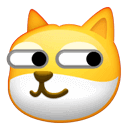
xQTLs 共定位分析(XQTLbiolinks包)
XQTL 共定位分析 XQTLbiolinks 是一个端到端的生物信息学工具,由深圳湾实验室李磊研究团队开发,用于高效地分析公共或用户定制的个xQTLs数据。该软件提供了一个通过与 xQTLs 共定位分析进行疾病靶基因发现的流程,以检测易感基因和致病变异。…...
)
网络工程(学习记录)
day1创建Vlan Switch>enable Switch#configure terminal Switch(config)#hostname SW1 修改名称为SW1 SW1(config)# SW1(config)#vlan 10 创建vlan10 SW1(config-vlan)#vlan 20 SW1(config)#interface f0/1 进入接口f0…...

全志A133 android10 适配EC20 4G模块
一,移植适配 1. 驱动移植 代码路径:longan/kernel/linux-4.9/drivers/usb/serial/option.c diff --git a/drivers/usb/serial/option.c b/drivers/usb/serial/option.c index 9f96dd2..2f25466 100644 --- a/drivers/usb/serial/option.cb/drivers/us…...
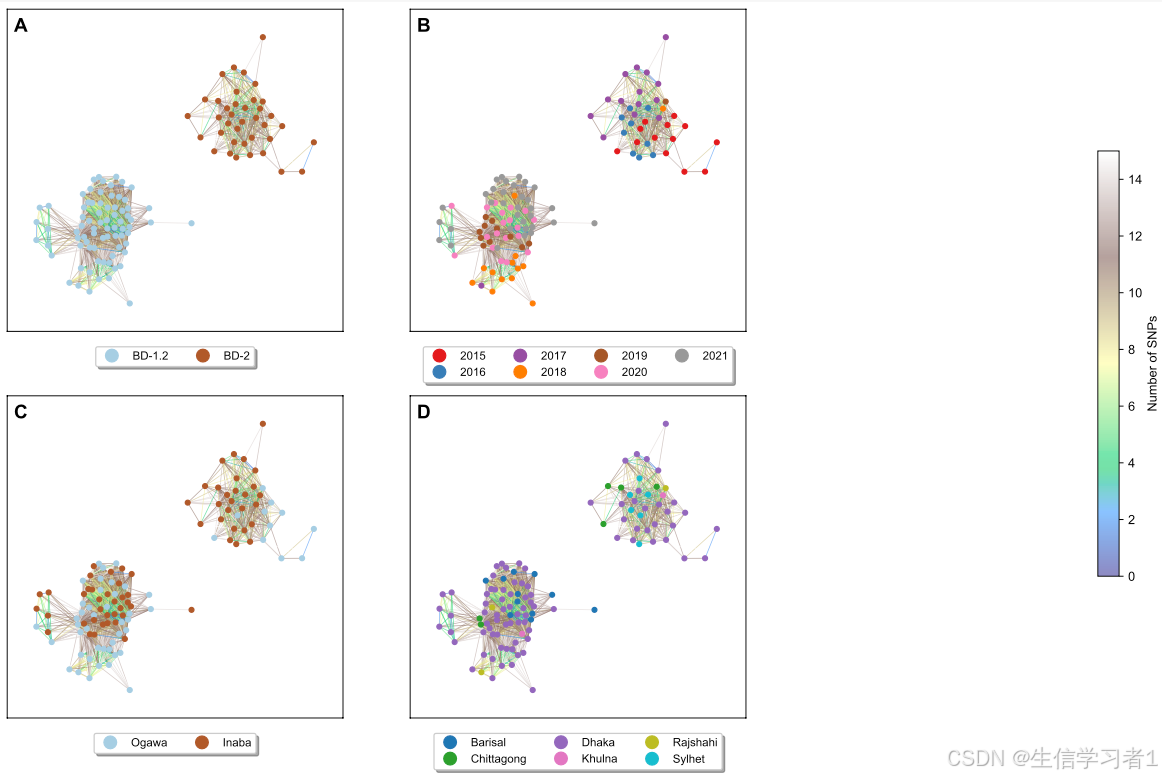
数据分析:Python语言网络图绘制
文章目录 介绍加载R包类别导入数据下载数据画图介绍 网络图是一种图形表示法,用于展示实体之间的关系。在不同的领域中,网络图有着不同的含义和用途:在生物学中,网络图可以用来表示生物分子之间的相互作用,如蛋白质相互作用网络。 加载R包 import pandas as pd import …...

使用ChatGPT引导批判性思维,提升论文的逻辑与说服力的全过程
学境思源,一键生成论文初稿: AcademicIdeas - 学境思源AI论文写作 批判性分析(Critical Analysis) 是论文写作中提升质量和说服力的重要工具。它不仅帮助作者深入理解和评价已有研究,还能指导作者在构建自己论点时更加…...
)
vue限定类型上传文件 最简单实践(单个可文件、可图片)
这个是为了文件导入弄的,内部运维人员使用的 目前还没做删除文件的交互 <el-uploadclass"upload-demo"ref"upload":before-upload"handleBeforeUpload"action"#"accept".xls,.xlsx":limit"1">&l…...

【GUI设计】基于图像分割和边缘算法的GUI系统(7),matlab实现
博主简介: 如需获取设计的完整源代码或者有matlab图像代码项目需求/合作,可联系主页个人简介提供的联系方式或者文末的二维码。 ~~~~~~~~~~~~~~~~~~~~~~~~~~~~~~~~~~~~~~~~~~~~~~~~~~~~~~~~~~~~~~~~~~~~~~~~~ 本次案例是基于图像分割和边缘算法的GUI系统…...
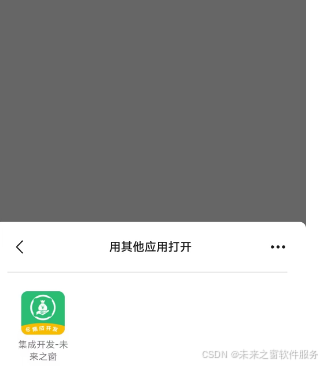
未来之窗VOS编程工具让你的工作效率翻倍———未来之窗行业应用跨平台架构
未来之窗编程工具概述 平板电脑/手机用于编程具有诸多优点。其便携性强,方便随时随地开展工作。触摸操作直观便捷,长续航能满足长时间需求,启动迅速。支持手写绘图,利于表达想法。能集成多种编程工具,还便于通过云服务…...
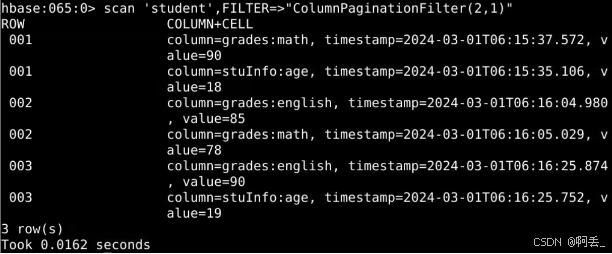
分布式数据库——HBase基本操作
启动HBase: 1.启动hadoop,进入hadoop的sbin中 cd /opt/hadoop/sbin/ 2.初始化namenode hdfs namenode -format 3.启动hdfs ./start-all.sh 4.启动hbase cd /opt/hbase/bin ./start-hbase.sh 5.使用jps查看进程 jps 以下图片则是hbase启动成功~ 运行HBase ./hbase sh…...

Go语言并发编程中的超时与取消机制解析
解锁Python编程的无限可能:《奇妙的Python》带你漫游代码世界 并发编程是Go语言的核心优势之一,而在实际应用中,超时和取消操作会频繁出现。超时机制能够帮助我们理解系统行为,防止系统因为某些任务执行过长而陷入困境。与此同时,取消操作则是应对超时的一种自然反应。此…...

Unity3D UIdocument如何改变层级详解
前言 在Unity3D中,UI文档的层级改变通常涉及UI元素的显示顺序,这是通过UGUI(Unitys Graphical User Interface)系统来实现的。以下是一篇关于如何在Unity3D中改变UI元素层级的详细解析,包括技术详解和代码实现。 对惹…...
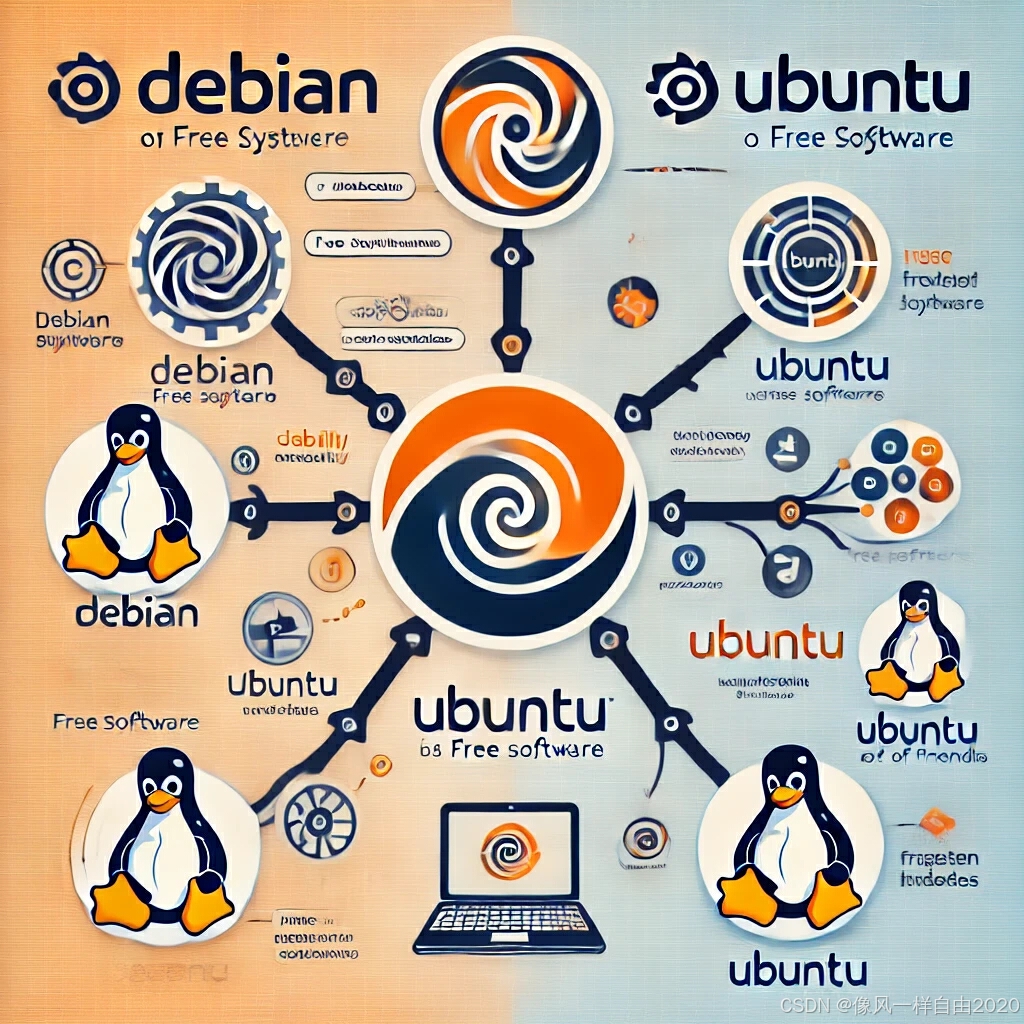
Debian与Ubuntu:深入解读两大Linux发行版的历史与联系
Debian与Ubuntu:深入解读两大Linux发行版的历史与联系 引言 在开源操作系统的领域中,Debian和Ubuntu是两款备受瞩目的Linux发行版。它们不仅在技术上有着密切的联系,而且各自的发展历程和理念也对开源社区产生了深远的影响。本文将详细介绍…...
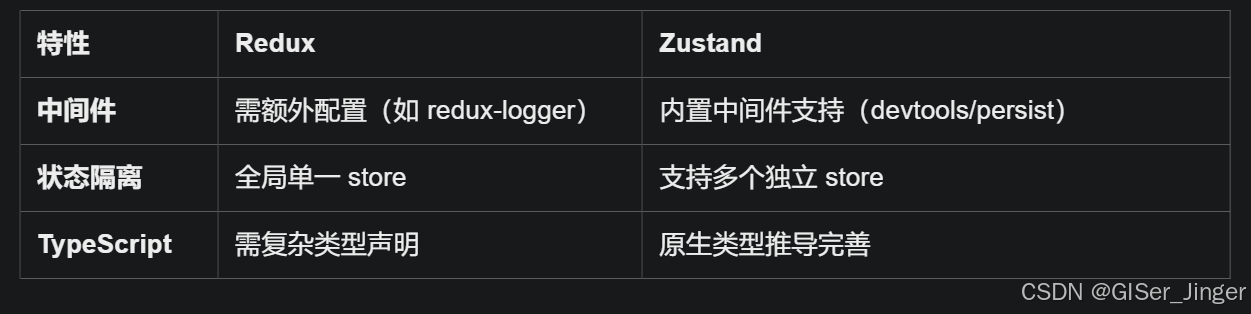
Zustand 状态管理库:极简而强大的解决方案
Zustand 是一个轻量级、快速和可扩展的状态管理库,特别适合 React 应用。它以简洁的 API 和高效的性能解决了 Redux 等状态管理方案中的繁琐问题。 核心优势对比 基本使用指南 1. 创建 Store // store.js import create from zustandconst useStore create((set)…...

day52 ResNet18 CBAM
在深度学习的旅程中,我们不断探索如何提升模型的性能。今天,我将分享我在 ResNet18 模型中插入 CBAM(Convolutional Block Attention Module)模块,并采用分阶段微调策略的实践过程。通过这个过程,我不仅提升…...

线程同步:确保多线程程序的安全与高效!
全文目录: 开篇语前序前言第一部分:线程同步的概念与问题1.1 线程同步的概念1.2 线程同步的问题1.3 线程同步的解决方案 第二部分:synchronized关键字的使用2.1 使用 synchronized修饰方法2.2 使用 synchronized修饰代码块 第三部分ÿ…...

解锁数据库简洁之道:FastAPI与SQLModel实战指南
在构建现代Web应用程序时,与数据库的交互无疑是核心环节。虽然传统的数据库操作方式(如直接编写SQL语句与psycopg2交互)赋予了我们精细的控制权,但在面对日益复杂的业务逻辑和快速迭代的需求时,这种方式的开发效率和可…...

如何为服务器生成TLS证书
TLS(Transport Layer Security)证书是确保网络通信安全的重要手段,它通过加密技术保护传输的数据不被窃听和篡改。在服务器上配置TLS证书,可以使用户通过HTTPS协议安全地访问您的网站。本文将详细介绍如何在服务器上生成一个TLS证…...

【OSG学习笔记】Day 16: 骨骼动画与蒙皮(osgAnimation)
骨骼动画基础 骨骼动画是 3D 计算机图形中常用的技术,它通过以下两个主要组件实现角色动画。 骨骼系统 (Skeleton):由层级结构的骨头组成,类似于人体骨骼蒙皮 (Mesh Skinning):将模型网格顶点绑定到骨骼上,使骨骼移动…...
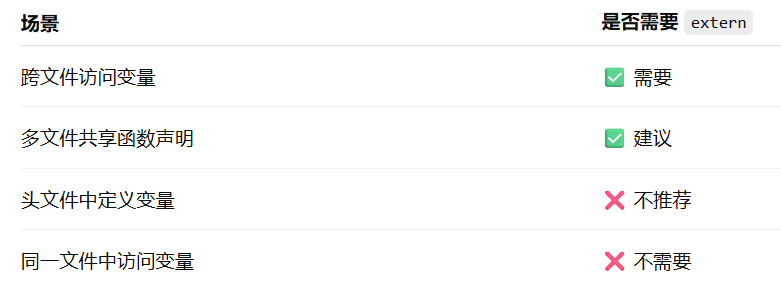
深入解析C++中的extern关键字:跨文件共享变量与函数的终极指南
🚀 C extern 关键字深度解析:跨文件编程的终极指南 📅 更新时间:2025年6月5日 🏷️ 标签:C | extern关键字 | 多文件编程 | 链接与声明 | 现代C 文章目录 前言🔥一、extern 是什么?&…...
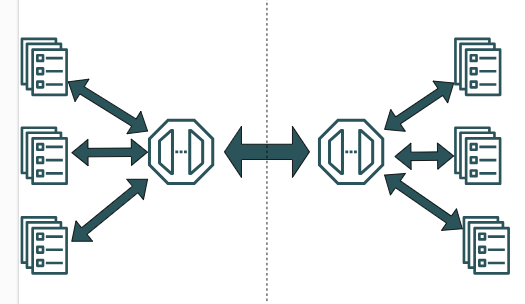
SpringCloudGateway 自定义局部过滤器
场景: 将所有请求转化为同一路径请求(方便穿网配置)在请求头内标识原来路径,然后在将请求分发给不同服务 AllToOneGatewayFilterFactory import lombok.Getter; import lombok.Setter; import lombok.extern.slf4j.Slf4j; impor…...

OPENCV形态学基础之二腐蚀
一.腐蚀的原理 (图1) 数学表达式:dst(x,y) erode(src(x,y)) min(x,y)src(xx,yy) 腐蚀也是图像形态学的基本功能之一,腐蚀跟膨胀属于反向操作,膨胀是把图像图像变大,而腐蚀就是把图像变小。腐蚀后的图像变小变暗淡。 腐蚀…...
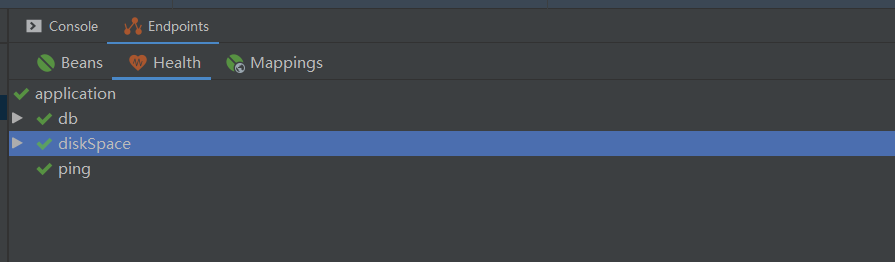
基于Java+VUE+MariaDB实现(Web)仿小米商城
仿小米商城 环境安装 nodejs maven JDK11 运行 mvn clean install -DskipTestscd adminmvn spring-boot:runcd ../webmvn spring-boot:runcd ../xiaomi-store-admin-vuenpm installnpm run servecd ../xiaomi-store-vuenpm installnpm run serve 注意:运行前…...

























































